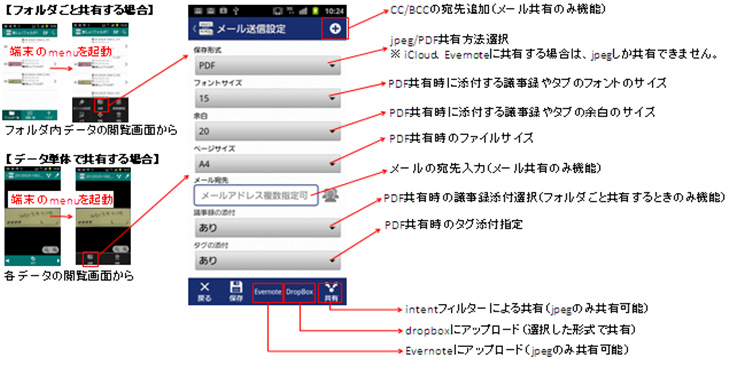概要/特徴
概要
「SUMAFO BUNGU - sheet」は専用のクリアシートをノートや書類にかぶせて撮影することで、どんな紙でも端末に取り込めるアプリです。取り込んだ写真は端末で管理!分類管理(検索/フォルダ分け)、アウトポート(共有/メール送信/PDF生成)などが行えます。

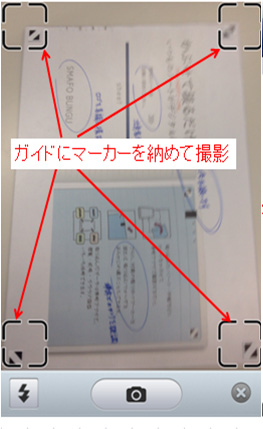
注意事項
【画面上のガイドにマーカーを納める】撮影する際にシートの四隅のマーカーを画面のガイドの中に収めて撮影する必要があります。
特徴
●どんな書類でも取り込める!
専用のクリアシートを書類にかぶせて撮影することで、様々な書類でもとりこめます。持ち出せない書類、昔の書類、借りた書類、多様な書類を取り込めます。
●マーカーを移動して自動でフォルダ振り分け!
クリアシートに設けられたマーカーを移動させると、指定のフォルダに写真を自動保存します。
●写真データを端末で管理!
閲覧、検索、落書きや並び替え、タグ情報の添付など写真取り込みツールの中でも群を抜く多機能アプリです。何枚データを保存しても、もれなく管理することができます。
●豊富なアウトポート機能
PDFの生成、議事録の添付、クラウドサービスへの共有(Evernote/dropbox/iCloud)、メール添付が可能!iPhoneで整理された付箋紙写真をお好みの環境にアウトポートできます。
動作環境/注意事項
android:2.3以上 / 4.0
※動作確認機種、端末についてはダウンロードページをご確認ください。
※本アプリケーションでは、インターネット接続を行う操作があります。設定内容およびご契約内容によっては、パケット代が発生することがありますので、ご注意ください。
※専用のクリアシートの情報は以下のバナーをクリックして閲覧することができます。
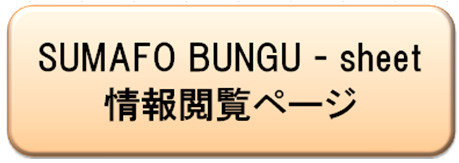
利用手順
1.専用のクリアシートを撮影します。
専用のクリアシートを取り込みたい書類にかぶせて撮影します。
2.撮影した書類を端末で管理します。
撮影した書類は端末に保存し、管理や閲覧が可能です。検索やフォルダ分け、タグ情報の添付などができます。また、テキストや吹き出しを設けるなどの編集も行えます。
3.画像を共有
撮影した画像はメールやクラウドサービスにアップロードすることができます。また、PDFデータを生成し、議事録を添付することも可能です。画像を整理されたフォルダを一括で共有したり、データを単体で共有することも可能です。
画面と操作
■撮影時
1.このアプリのタイトル画面です。
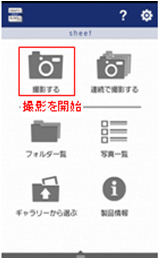
2.撮影を行う画面です。

3.マーカーでフォルダを指定しない場合は撮影後に保存先を指定します。

■撮影データの管理
撮影した付箋紙のデータを端末内で管理することができます。1.トップ画面から各データを閲覧します。
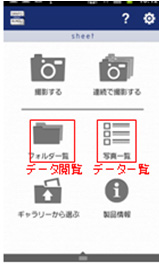
2.各フォルダを一覧できる画面です。
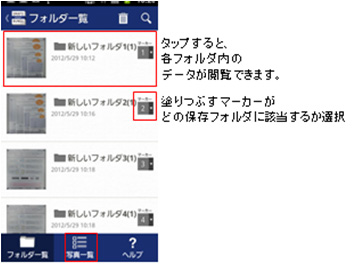
3.保存データの一覧を閲覧する画面です。
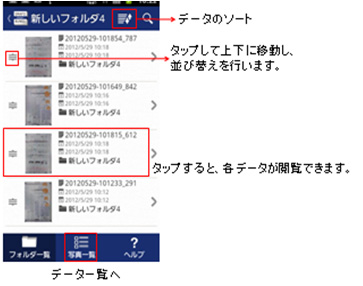
4.各データの閲覧画面です。
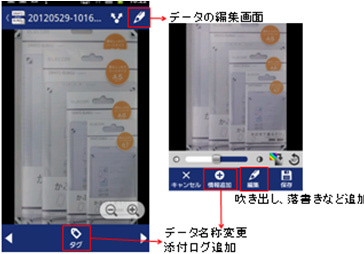
■データの共有
各データを共有します。共有はフォルダごと/データ単体で共有することができます。
メール共有…Gmailにて任意のメールアドレスにメールを添付して送信できます。
Evernote…フォルダの名称を「タグ」として設定して共有できます。
dropbox…下記のような名称のフォルダをドロップボックス内に生成して共有します。
\SUMAFOBUNGU_fusen\●●(アプリ内のフォルダ名)\●●(アプリ内のデータ名)
1.共有の設定方法
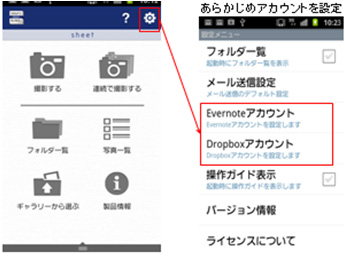
2.保存時の自動アップロードする方法
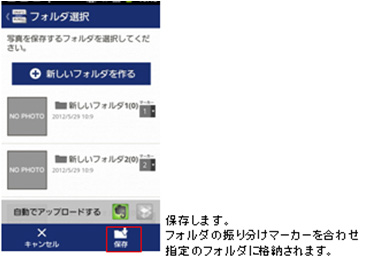
3.撮影後のデータを共有する方法